定时关机,图文详解怎么设置电脑定时关机
- 2018-06-23 16:30:00 分类:win7
最近小编在浏览网页的时候看到有小伙伴问怎么设置电脑定时关机的问题,而且互动率还蛮高的,所以今天闻到了热度的味道的我,就赶紧来到这儿,来告诉你们关于怎么设置电脑定时关机的相关方法啦~小伙伴们赶快接着往下看吧~
小伙伴们,当我们想要给电脑设置定时关机的时候,要怎么设置呢?今天小编就来告诉你们怎么设置电脑定时关机。小伙伴们要耐心的接着往下看哦~和小编一起看看怎么设置电脑定时关机。
首先,敲击键盘“win+R”,然后在打开的“运行”窗口里输入“Shutdown -s -t 600”(注:引号不输入,“-s”“-t”及“600”前面均有一个空格,其中的数字代表的是时间,单位为秒,如上600即代表10分钟)。
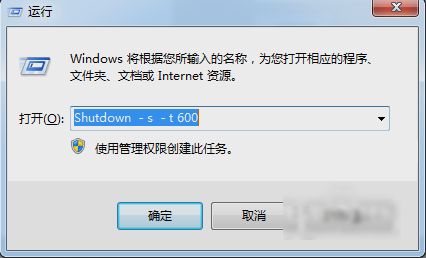
定时关机示例1
最后点击“确认”,完成设置。
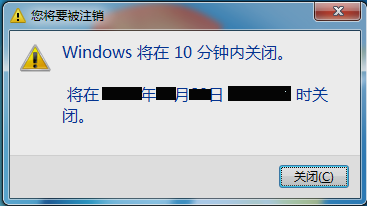
电脑定时关机示例2
以上就是设置电脑定时关机的方法啦~~~